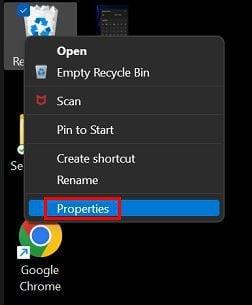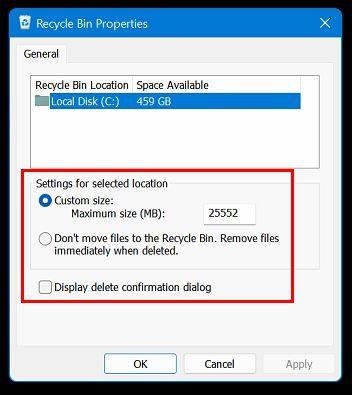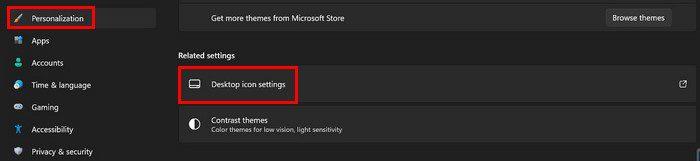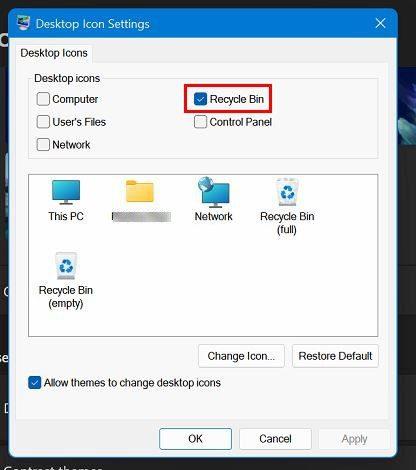Щоб керувати сміттєвим кошиком на комп’ютері Windows, можна виконувати різні дії. Наприклад, ви можете заборонити Windows автоматично спорожняти кошик . Ви також можете змінити частоту очищення кошика Windows. Можливо, ви хочете, щоб він спорожнився швидше або щоб він чекав довше.
Як змінити обсяг пам’яті кошика – Windows 11
Одна зміна, яку ви можете внести в сміттєвий кошик, це змінити обсяг зарезервованого сховища. Таким чином, ви можете налаштувати корзину для більш-меншого збереження, перш ніж вона почне стирати найстаріші файли. Клацніть правою кнопкою миші на кошику та виберіть параметр «Властивості», щоб почати.
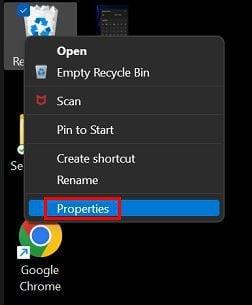
Коли відкриється вікно властивостей корзини, знайдіть розділ із написом «Налаштування для вибраного розташування». Переконайтеся, що вибрано Нестандартний розмір, і введіть потрібну суму. Якщо ви не впевнені, скільки МБ вам потрібно, ви завжди можете запитати Google. Але ось деякі цифри, які можуть бути корисними.
- 1 ГБ – це 1000 МБ
- 2 ГБ ЦЕ 2000 МБ
- 10 ГБ – це 10 000 МБ
- 20 ГБ – це 20 000 МБ
- 50 ГБ – це 50 000 МБ
Як уникнути надсилання файлів у кошик
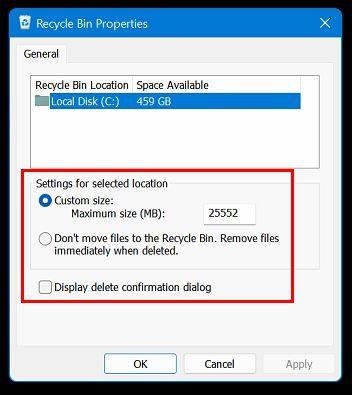
Ви також можете уникнути надсилання видалених файлів у кошик. Роблячи це, ви безпосередньо видаляєте їх. Ви можете зробити це, клацнувши правою кнопкою миші значок кошика та перейшовши до Властивостей. Цього разу у властивостях кошика Windows вибирає параметр «Не переміщувати файли до кошика». Видаляйте файли відразу після видалення.
Ви також можете позбутися повідомлення про підтвердження під час видалення файлу, знявши прапорець біля параметра Відображати діалогове вікно підтвердження видалення.
Порада. Ви також можете видалити файл, не відправляючи його в кошик, натиснувши клавішу Shift під час видалення.
Як стерти або приховати піктограму кошика – Windows 11
Якщо ви з тих користувачів, які не хочуть, щоб смітник захаращував робочий стіл, ви можете з цим щось зробити. Ви можете приховати/стерти піктограму, перейшовши в Налаштування >Персоналізація > Теми. Інший спосіб — клацнути правою кнопкою миші на робочому столі та вибрати «Персоналізація» та вибрати опцію «Теми».
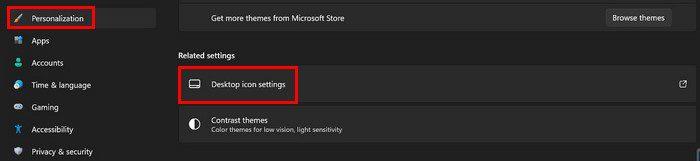
Перейдіть до налаштувань піктограми на робочому столі та зніміть прапорець біля опції «Кошик», коли з’явиться вікно. Ви також можете отримати доступ до опції налаштувань піктограм робочого столу, клацнувши правою кнопкою миші на робочому столі та вибравши параметр персоналізації. Прокрутіть униз до опції Теми.
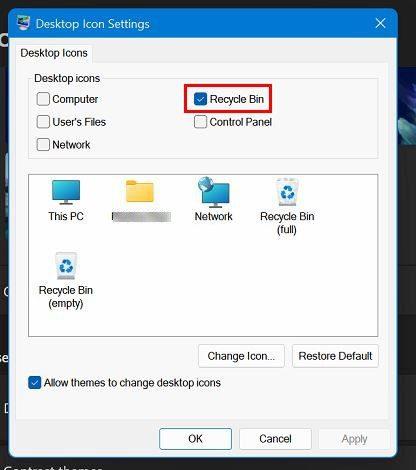
Висновок
Є різні дії, які ви можете робити з налаштуваннями Recycling Bin. Ви можете приховати піктограму з робочого столу. Ви також можете змінити кількість файлів, які він може зберегти, перш ніж він почне видаляти найстаріші. Ви можете отримати доступ до цих параметрів через програму «Налаштування» або клацнувши правою кнопкою миші на робочому столі. Який маршрут ви обрали? Поділіться своїми думками в коментарях нижче та не забудьте поділитися статтею з іншими в соціальних мережах.